 Photos
Photos
Kasutage rakendust Photos ja teenust iCloud Photos oma fotode ja videote korrastamiseks, töötlemiseks ja jagamiseks ning oma fotokogu sünkroonimiseks kõikide oma seadmete vahel. Rakendus Photos esitleb teie parimaid võtteid ning tänu võimsamatele otsinguvalikutele on lemmikute leidmine lihtsam. Lihtsalt kasutatavad töötlustööriistad võimaldavad fotosid ja videoid töödelda nagu professionaalil. Nüüd võimaldab iCloud Shared Photo Library jagada albumit kuni viie teise inimesega ning kõik saavad lisada fotosid ja videoid, korrastada ja kommenteerida ning vaadata üksteise muudatusi.
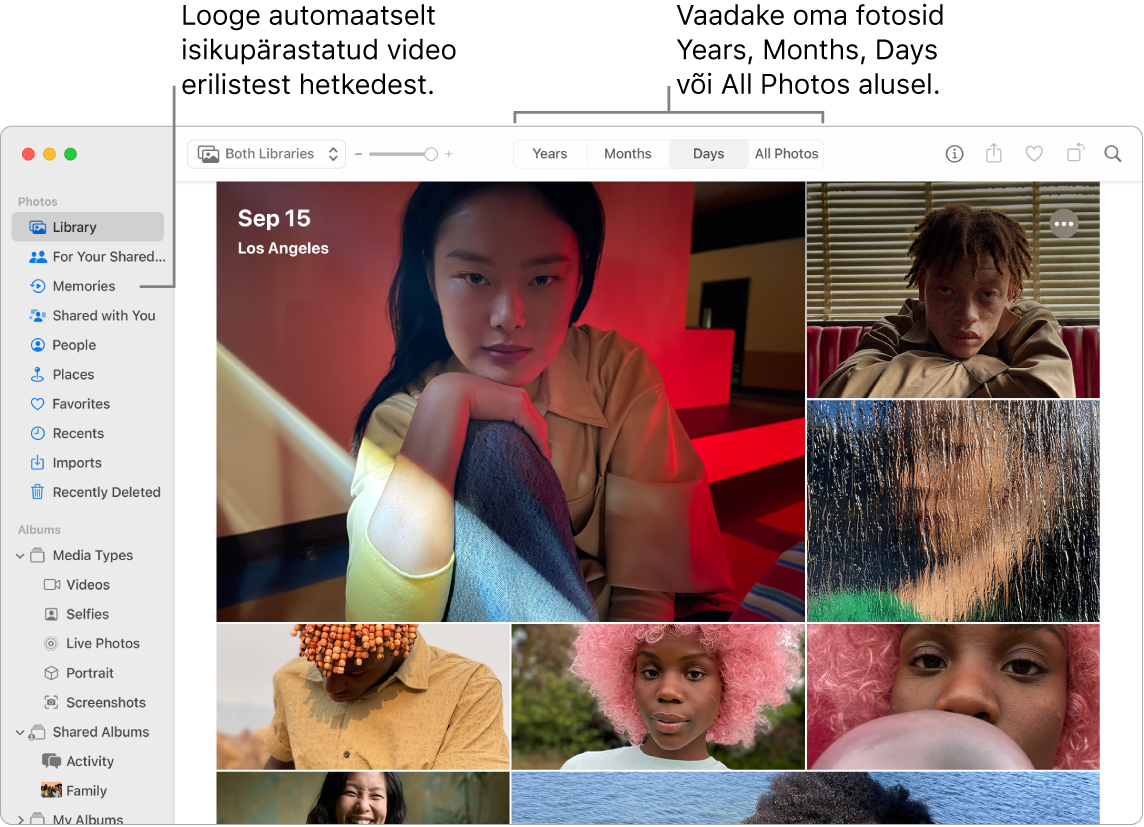
Oma fotode kuvamine kõikides seadmetes. Teenus iCloud Photos võimaldab sirvida, otsida ja jagada kõiki fotosid ja videoid kõikidest teie seadmetest, kuhu olete logitud sisse sama Apple ID-ga. Kui kasutate iPhone'i foto tegemiseks, siis kuvatakse seda automaatselt kõikides teie seadmetes. Ning kui töötlete fotosid, siis kuvatakse need töötlused ka teistes seadmetes. Alustamiseks avage System Settings, klõpsake küljeribal oma Apple ID peal, klõpsake iCloud, seejärel lülitage Photos sisse. Lisateabe saamiseks vt. Apple'i toe artiklit Teenuse iCloud Photos seadistamine ja kasutamine.
iCloud Shared Photo Library seadistamine. Lisage hõlpsalt fotosid ja videoid fotokogusse, mida saab jagada kuni viie teise inimesega. Kui keegi lisab foto või video Shared Librarysse või teeb seal muudatusi, siis need muudatused kuvatakse kõikide kogus osalejate seadmetes.
iCloud Shared Photo Library seadistamiseks peate olema logitud sisse oma Apple ID-ga ning iCloud Photos peab olema lülitatud sisse. Valige Photos > Settings, klõpsake vahekaarti Shared Library, seejärel valige Get Started. Saate lisada osalejaid kohe või teha seda hiljem. Valige, millised oma vanemad fotod ja videod soovite lisada Shared Librarysse: kõik oma fotod ja videod, kindlate inimestega fotod ja videod, pärast kindlat kuupäeva tehtud fotod ja videod või valige fotod ja videod käsitsi. Pärast Shared Library seadistamist saate rakenduses Photos vahetada Personal Library, Shared Library või mõlema kogu kuvamise vahel.
Fotode ja videote lisamine Shared Librarysse. Üksikute fotode teisaldamiseks Shared Librarysse Control-klõpsake Personal Librarys fotol või videol ning valige “Move to Shared Library”. Lisatavate fotode ja videote soovituste kasutamiseks valige Photos > Settings, klõpsake vahekaarti Shared Library, seejärel kontrollige jaotist Shared Library Suggestions ning valige “Add People”, et saada valitud inimestega fotode ja videote kohta soovitusi.
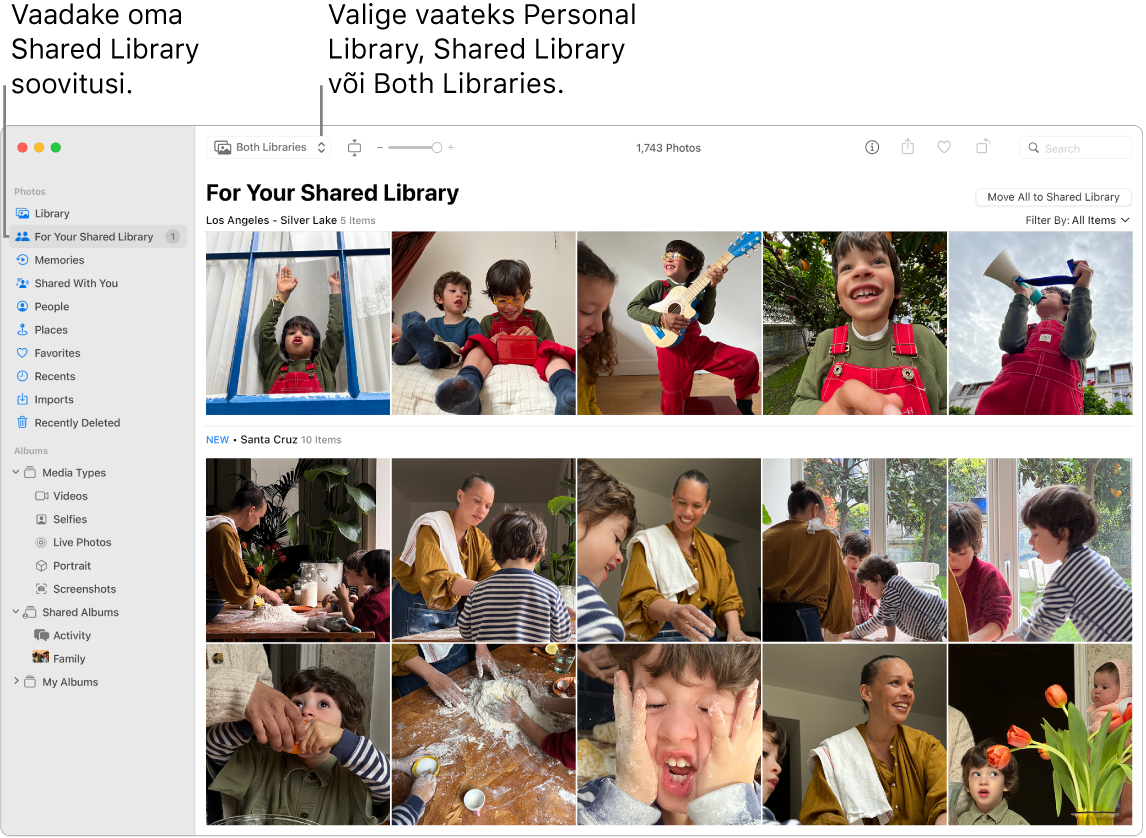
Shared with You. Kui teie rakenduses Contacts olevad sõbrad saadavad teile rakenduses Messages fotosid, siis kuvatakse need automaatselt rakenduse Photos jaotises Shared with You. Fotod, mis võiksid olla teile kõige olulisemad (nt sündmustest, kus osalesite), kuvatakse teie kogus. Kui vaatate fotosid rakenduses Photos, siis saate klõpsata rakenduse Messages avamiseks fotol oleval sõnumimullil ning jätkata vestlust.
Töödelge nagu professionaal. Looge lihtsalt kasutatavate töötlustööriistadega silmapaistvaid fotosid ja videoid. Kasutage foto või video kohal olevaid töötlusnuppe selle täiustamiseks ainult ühe klikiga. Võimsamate töötlusvahendite kasutamiseks klõpsake Edit, seejärel kasutage professionaalsete tulemuste saamiseks Smart Slidersi liugureid. Saate lisada filtreid, pöörata, suurendada säri ning kärpida nii fotosid kui ka videoid.
Kasutage teksti. Live Text tuvastab teksti kogu arvuti piltidelt ning veebist. Saate kopeerida fotol oleva teksti ning kleepida selle mis tahes faili Macis või klõpsata pildil oleval telefoninumbril või veebisaidil, et helistada sellel numbril või avada veebisait. Teksti tõlkimiseks valige tekst, Control-klõpsake sellel, seejärel klõpsake Translate. Kõik keeled pole saadaval. Vt. macOS-i kasutusjuhendi lõiku Tõlkimine Macis.
Taastage olulisi hetki. Rakendus Photos tõstab olulised hetked, näiteks sünnipäevad, tähtpäevad ja reisid, esile. Teie fotokogu ärkab ellu funktsiooniga Live Photos jäädvustatud fotodega ja videotega, mida hakatakse kerimisel kohe esitama. Kui soovite, et rakendus Photos looks mälestusväärse filmi muusika, pealkirjade, tujudega ja üleminekuefektidega, mida saate isikupärastada ning jagada, siis klõpsake küljeribal Memories. Teie mälestused on saadaval kõikides teie seadmetes, mis kasutavad teenust iCloud Photos.
Leidke otsitav. Rakendus Photos esitleb teie kogust parimaid võtteid ning peidab duubelvõtted, tšekid ja ekraanipildid. Klõpsake rakenduse Photos ülaservas olevaid nuppe, et kuvada fotosid aastate, kuude või päevade kaupa, või klõpsake terve oma kogu kuvamiseks All Photos. Rakendus Photos tuvastab fotodelt ja videotelt objekte, stseene ja inimesi, nii et saate otsida fotosid nendel olevate asjade, võttekuupäeva, nendel märgitud inimeste, lisatud pealkirjade ning asukohtade alusel (kui vastavad andmed on olemas). Samuti saate kasutada funktsiooni Spotlight ja Siri fotode otsimiseks.
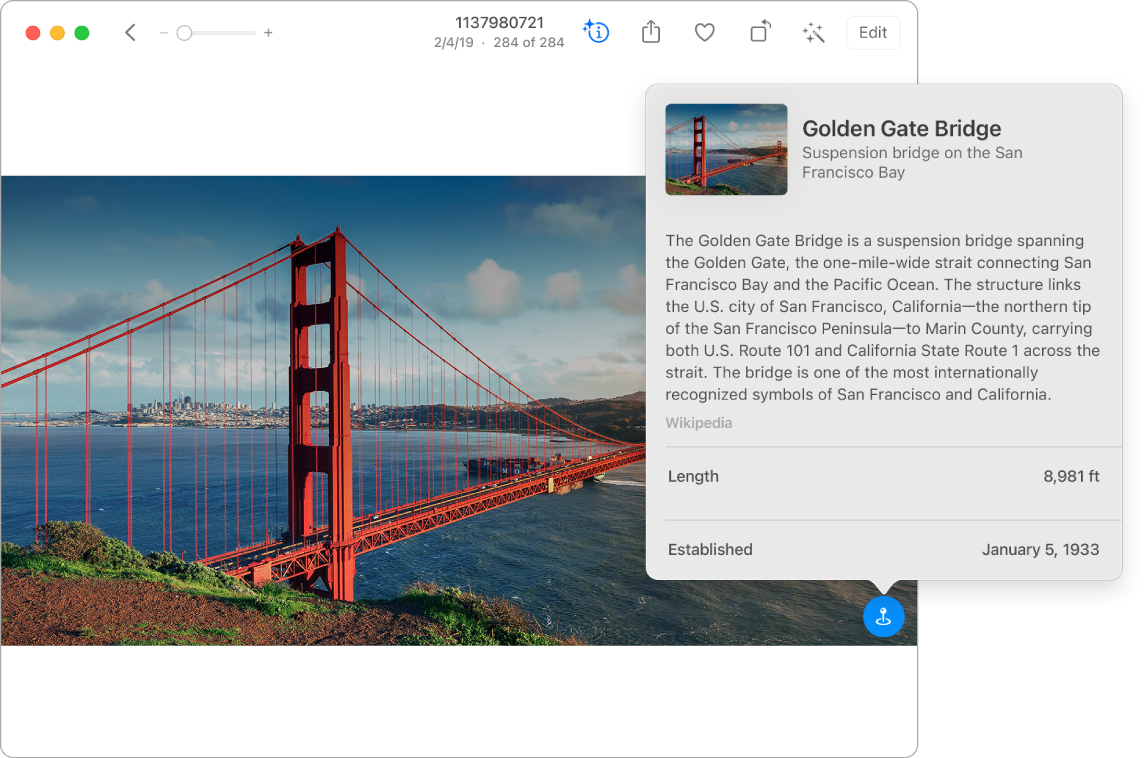
Inimesed, kohad ja asjad. Visual Lookup tuvastab teie fotodelt erinevaid objekte. Tuvastatud objektide ja stseenide esiletõstmiseks pühkige fotol üles või klõpsake fotol oleval infonupul. Vaadake lisateavet populaarsete kunstitööde ja maamärkide, taimede ja lillede, raamatute ja lemmikloomatõugude kohta. Kui soovite, et teile olulised inimesed kuvatakse alati albumi People ülaosas, klõpsake nende fotol kuvatavat nuppu Favorites ![]() . Kasutage albumit Places kõikide oma asukohateabega fotode kuvamiseks interaktiivsel kaardil. Rohkemate kindlas kohas tehtud fotode kuvamiseks suumige kaardil sisse.
. Kasutage albumit Places kõikide oma asukohateabega fotode kuvamiseks interaktiivsel kaardil. Rohkemate kindlas kohas tehtud fotode kuvamiseks suumige kaardil sisse.
Vihje: Saate lisada asukohateabe igale fotole. Klõpsake foto kuvamise ajal nuppu Information ![]() , klõpsake Assign a Location ning alustage tippimist. Valige loendist asukoht või sisestage asukoht ning vajutage Return.
, klõpsake Assign a Location ning alustage tippimist. Valige loendist asukoht või sisestage asukoht ning vajutage Return.
Live Photos avardab loovust. Saate kasutada Live Photos fotodel funktsiooni Loop, et tegevust pidevalt korrata, või kasutada funktsiooni Bounce, et esitada liikumist edasi- ja tagasipidi. Professionaalse peegelkaamera ilme andmiseks kasutage Live Photos fotodel funktsiooni Long Exposure, et hägustada liikumine ning muuta tavaline kose- või voolava jõega foto kunstiteoseks.
Lisateabe hankimine. Vt. Rakenduse Photos kasutusjuhendit.
